

Win10文件夹右边的详细信息栏怎样去除?大家在Win10系统下打开文件夹时,有没发现文件夹右侧会显示项目详细信息?而有些用户认为文件夹项目详细信息会影响体验,因此希望去除文件夹右边的详细信息栏,那么该如何操作呢?下面小编给大家分享Win10去除文件夹右边的详细信息栏的操作方法。
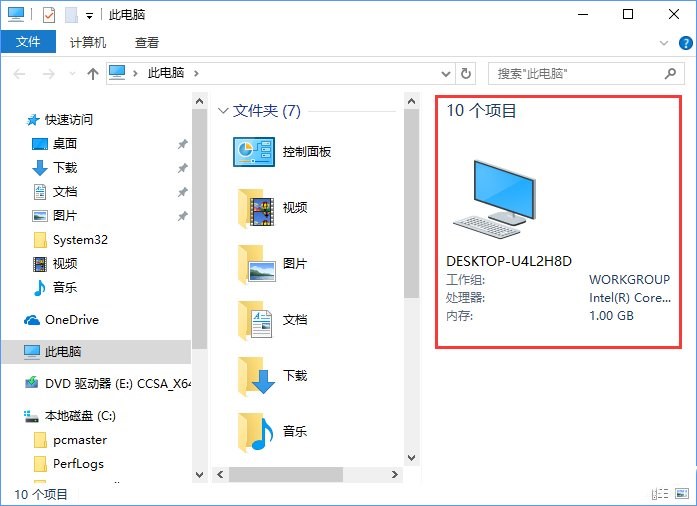
具体操作如下:
1、打开任意文件夹,找到【查看】-》【详细信息窗格】;
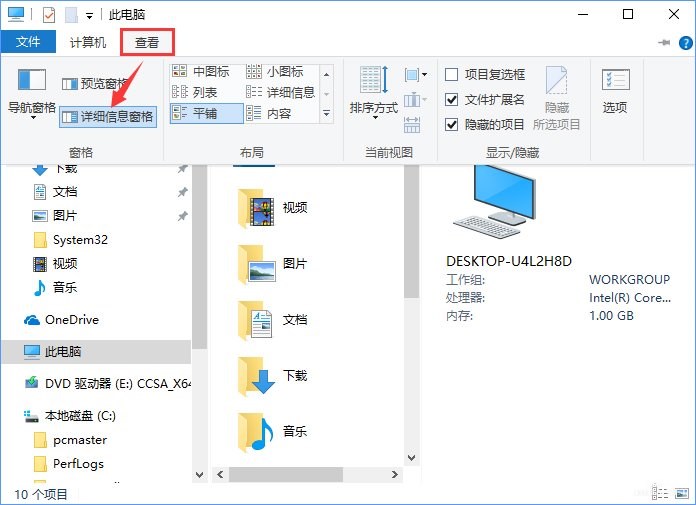
2、操作完成后即可取消详细信息栏!
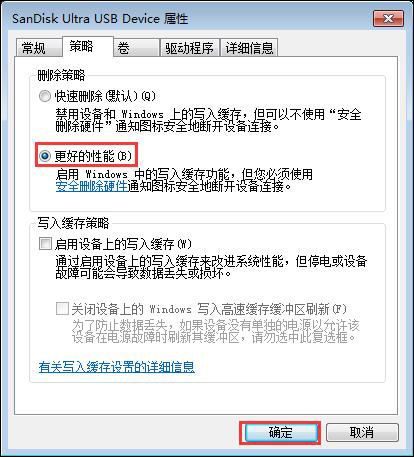
上述便是Win10去除文件夹右边的详细信息栏的操作方法,大家可以根据自己需要,随时打开或关闭文件夹的项目详细信息。
